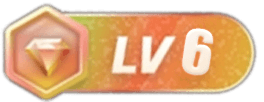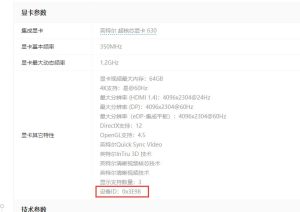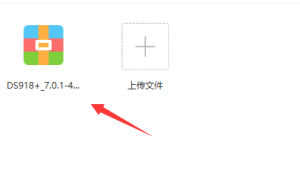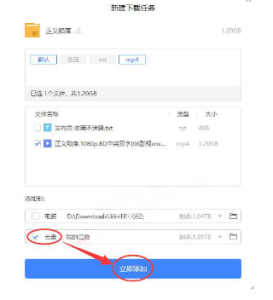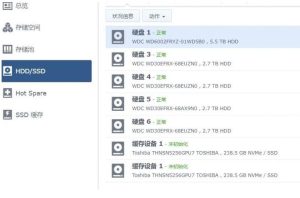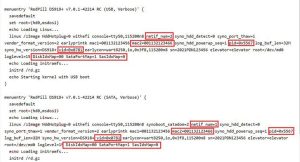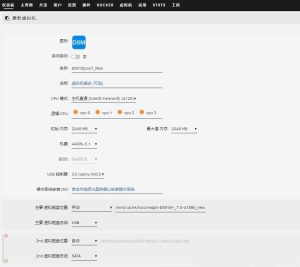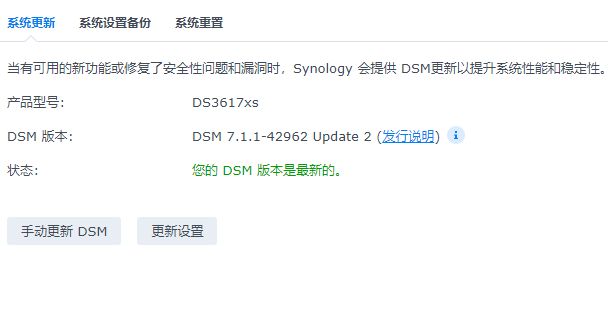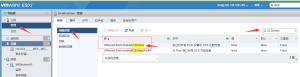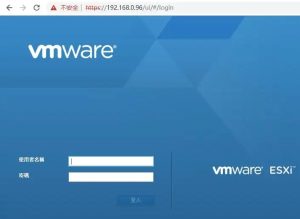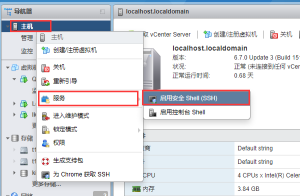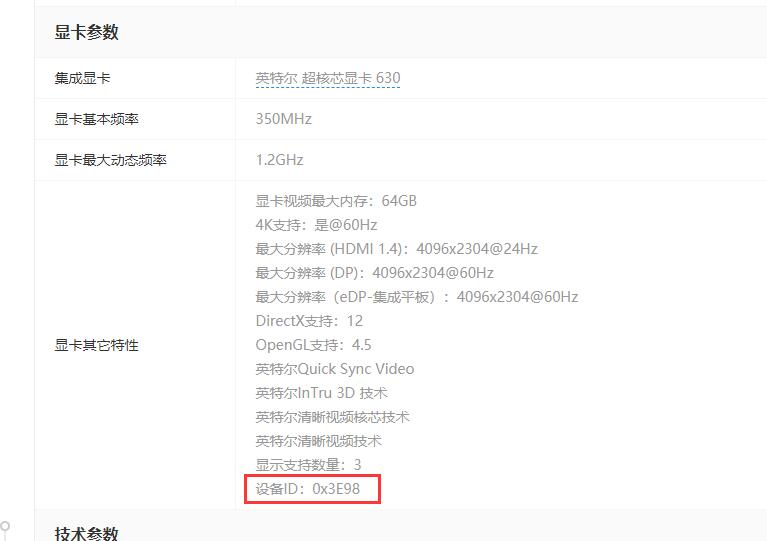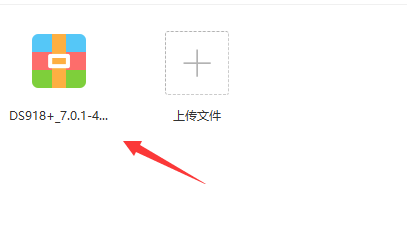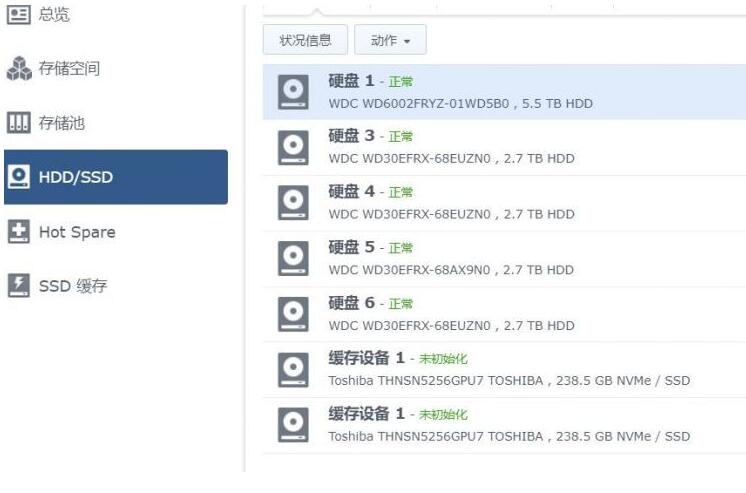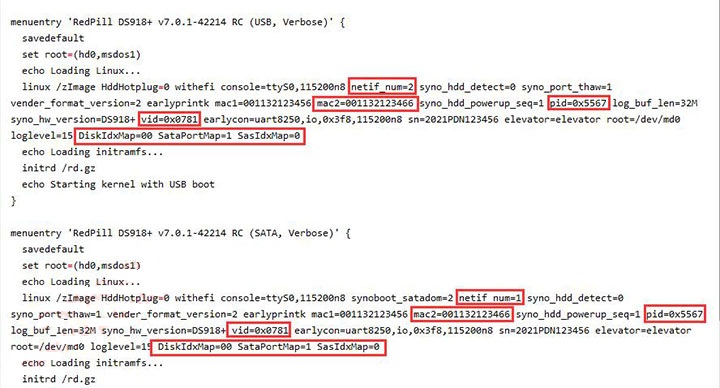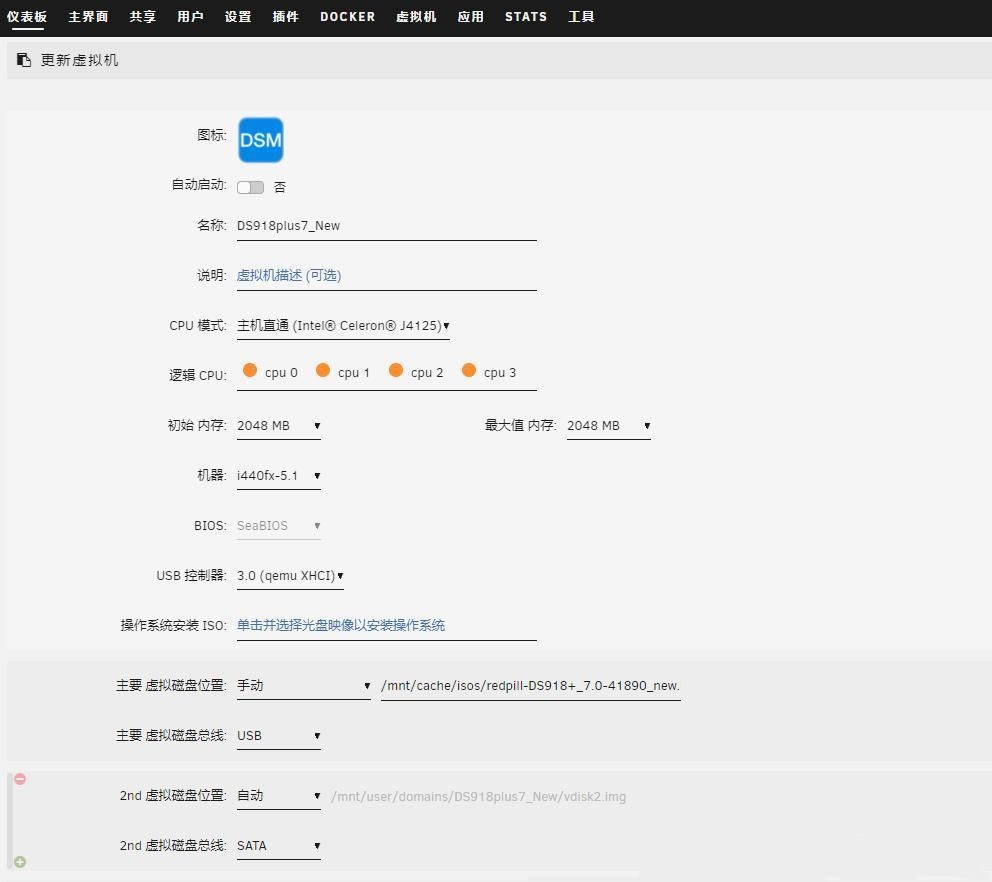Vmware Esxi8.0正式版发布已经有一段时间了,很多小伙伴在安装虚拟机过程中会碰到一些问题,比如将之前img包转换好的vmdk硬盘文件添加到虚拟机中会报错无法保存,如下图
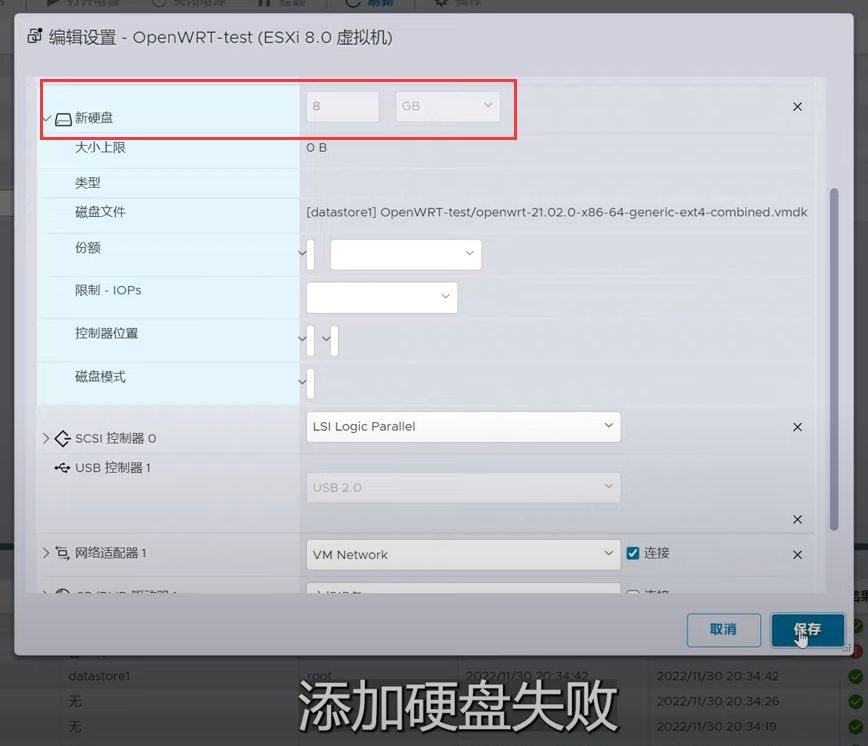
具体解决方法分享以下二种:
一、第一种解决方法就是新建虚拟机方式,如下:
{ZhinianPay money=11}
1、创建一个新虚拟机,这里以创建安装Openwrt软路由为例
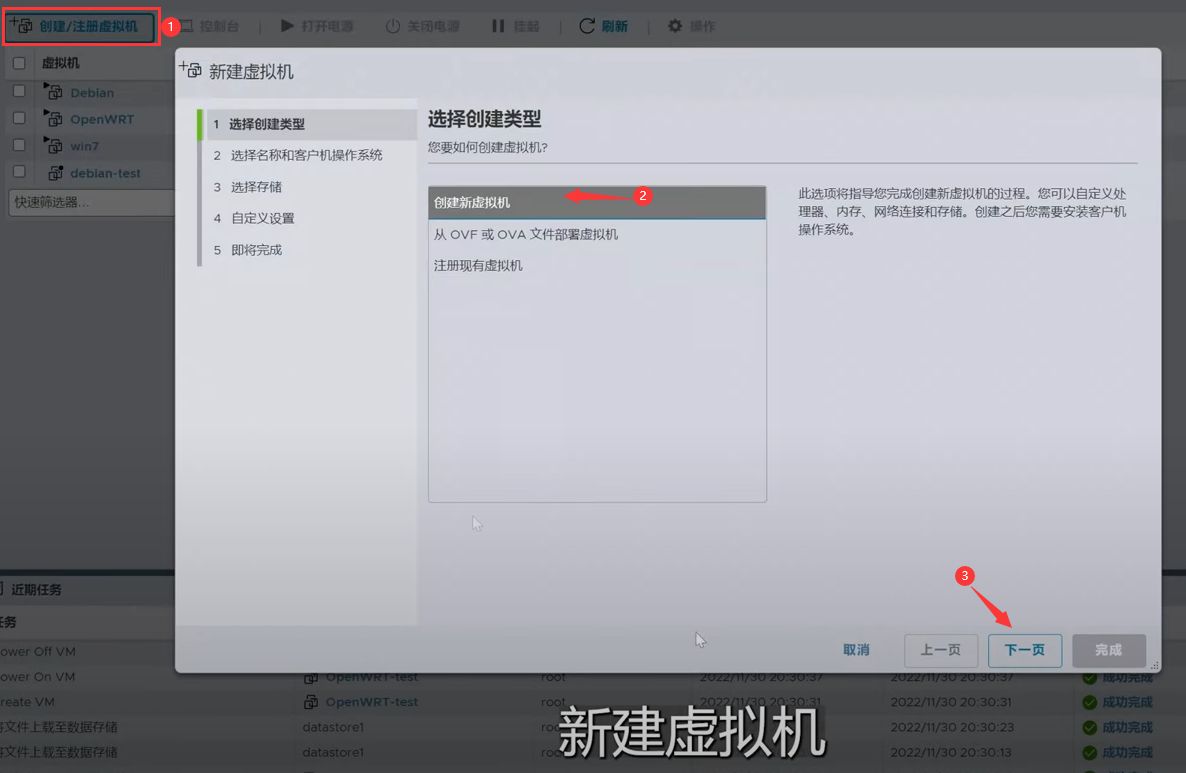
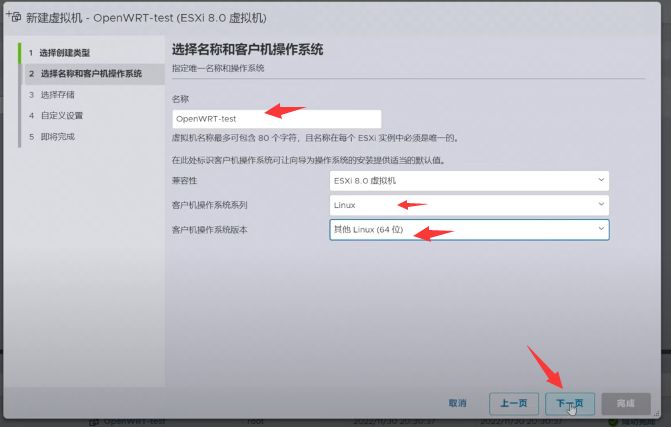
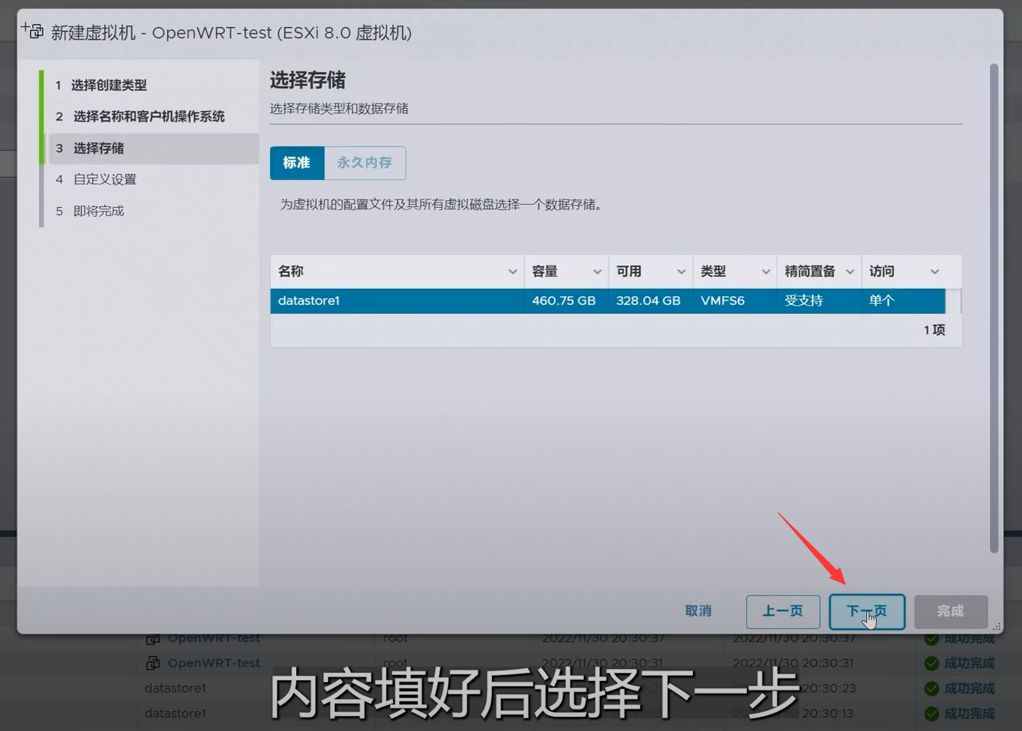
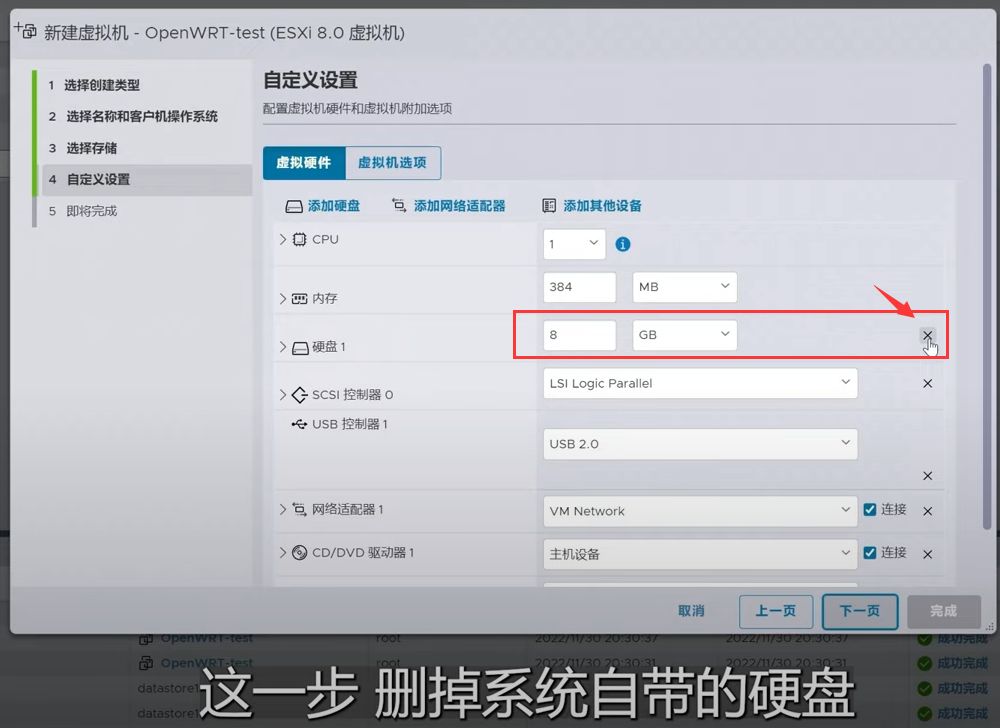
2、切记要删掉系统自带的硬盘,删除好之后,再去添加现有硬盘,就是你上传到存储中转换好的vmdk文件,文件转换及上传方法跟之前esxi6 7一样。转换工具用StarWind V2V Image Converter,相关工具软件下载地址放在文章低部。继续以下操作
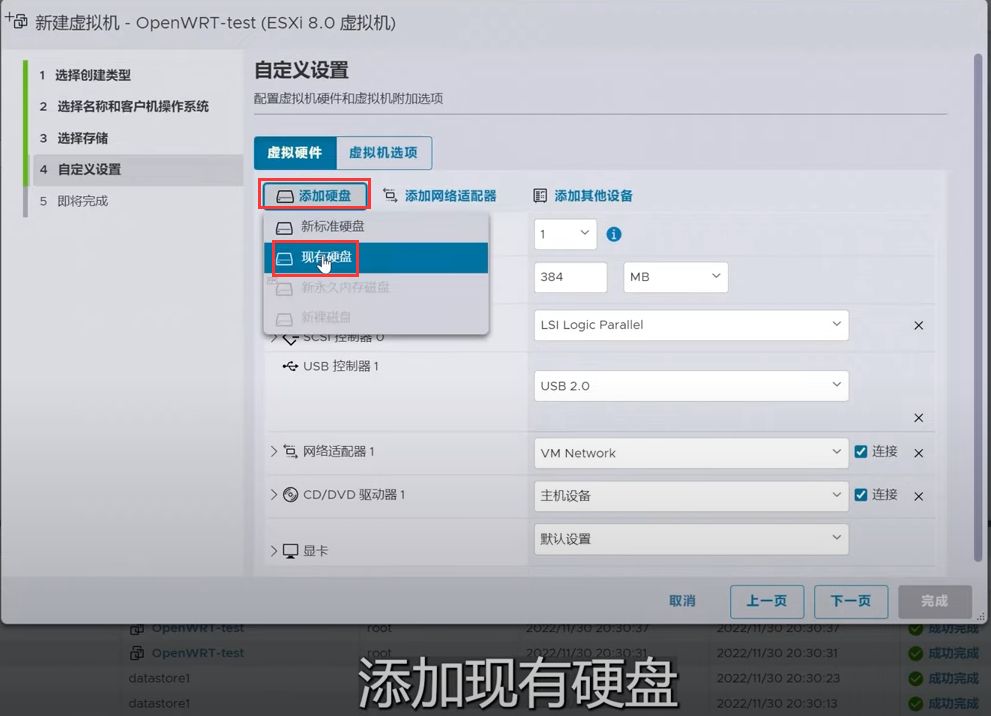
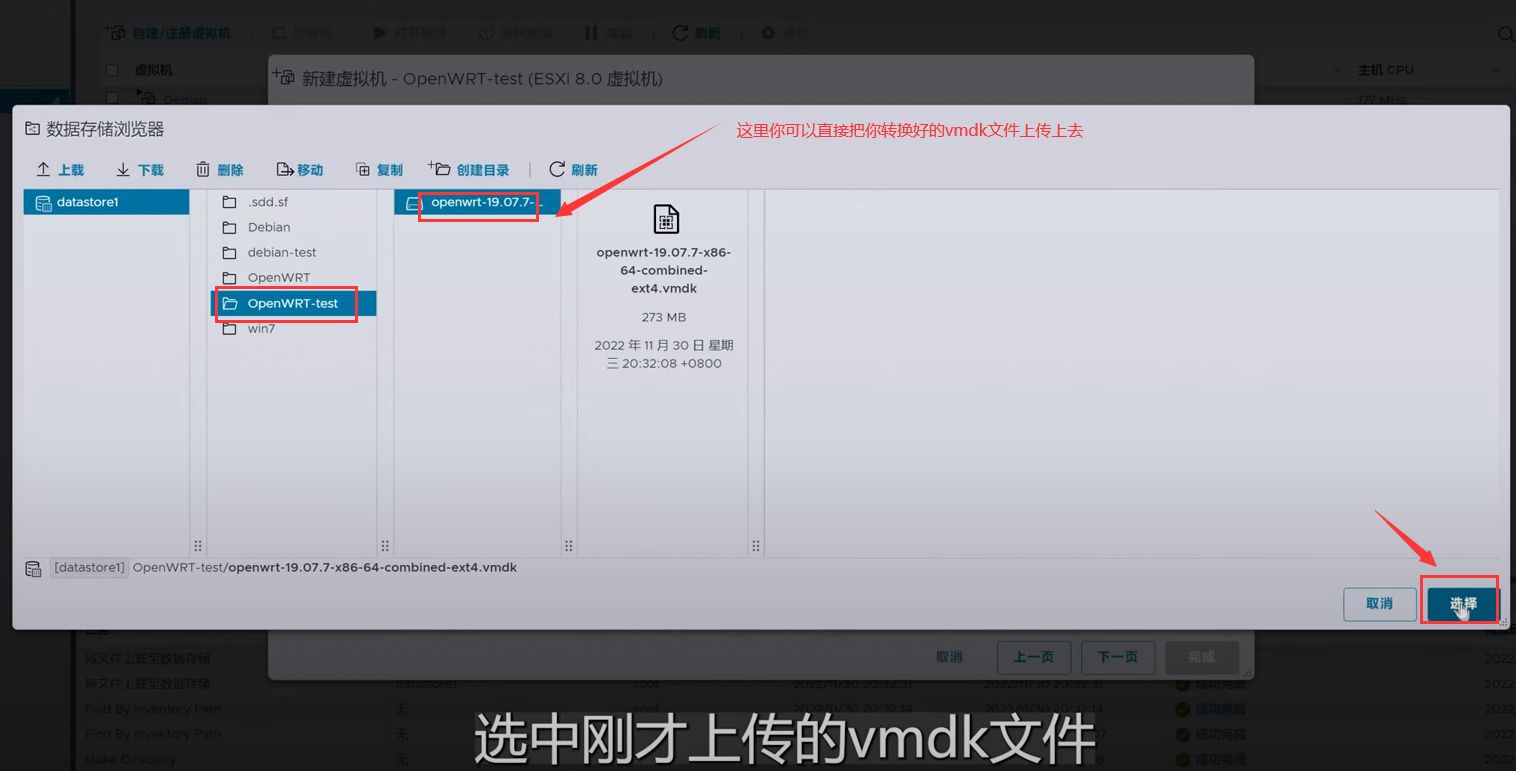
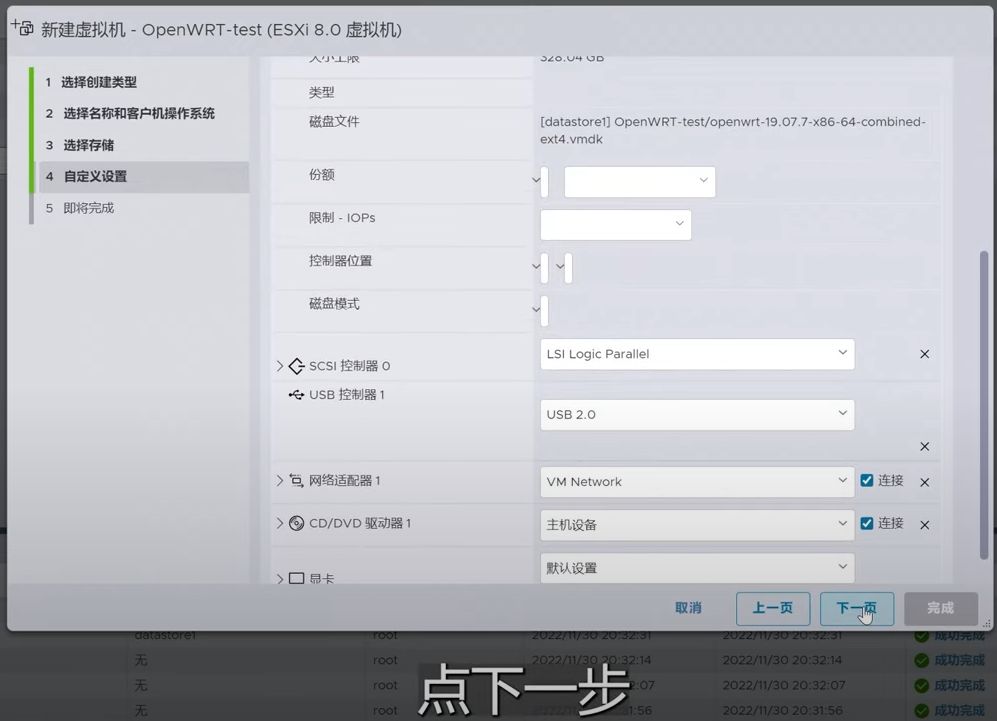
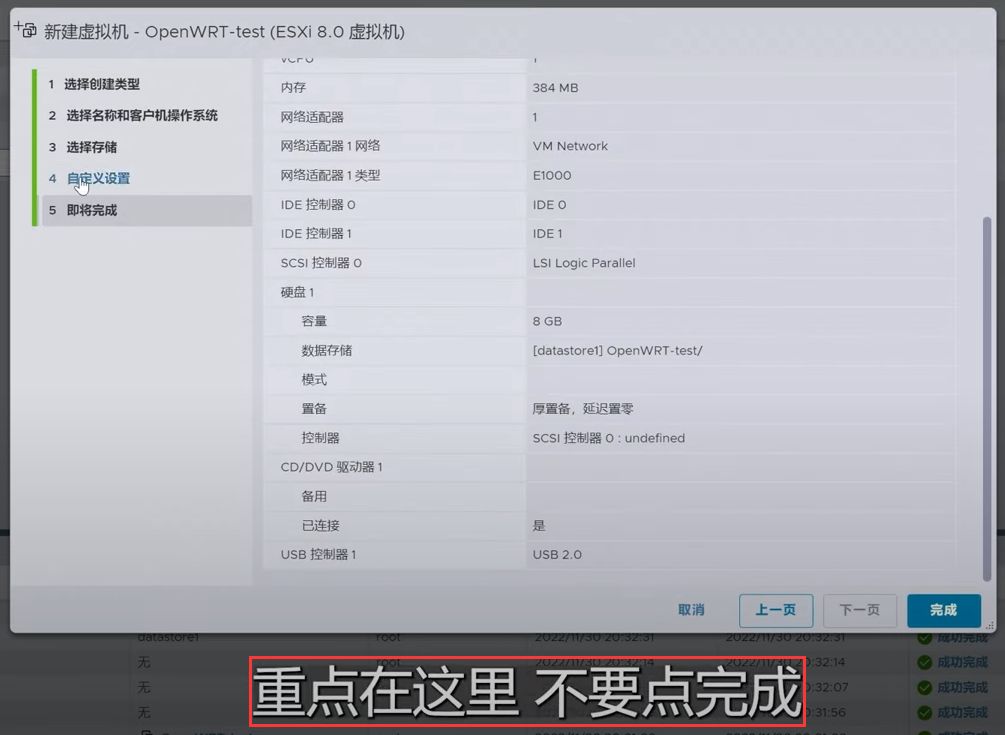
3、这里千万不要直接完成,要点下图中的 4自定认设置 操作
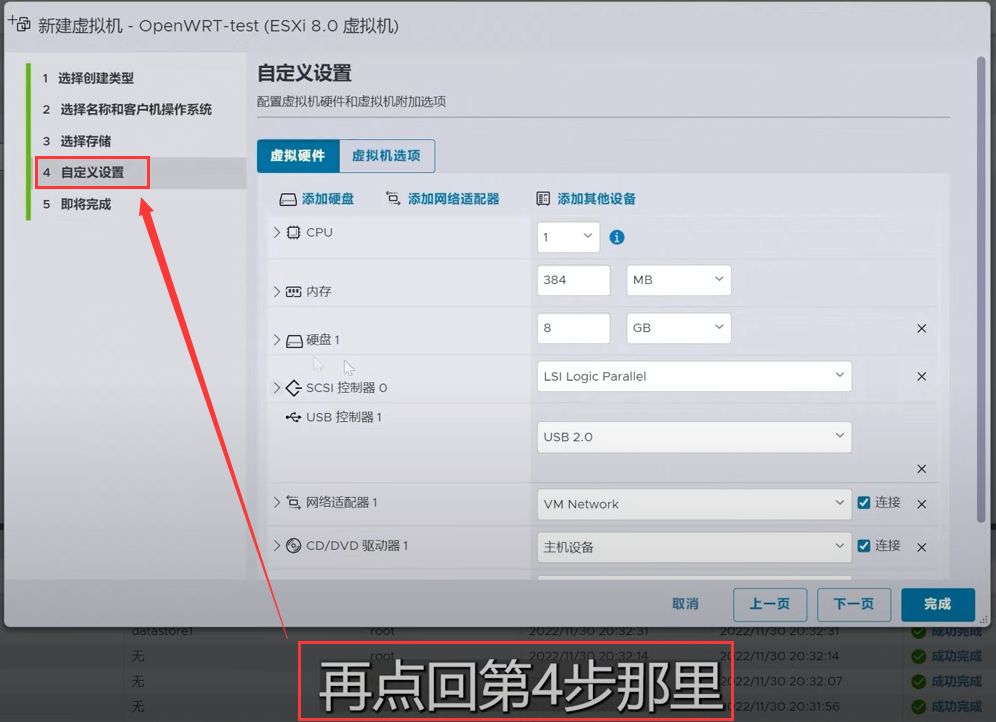

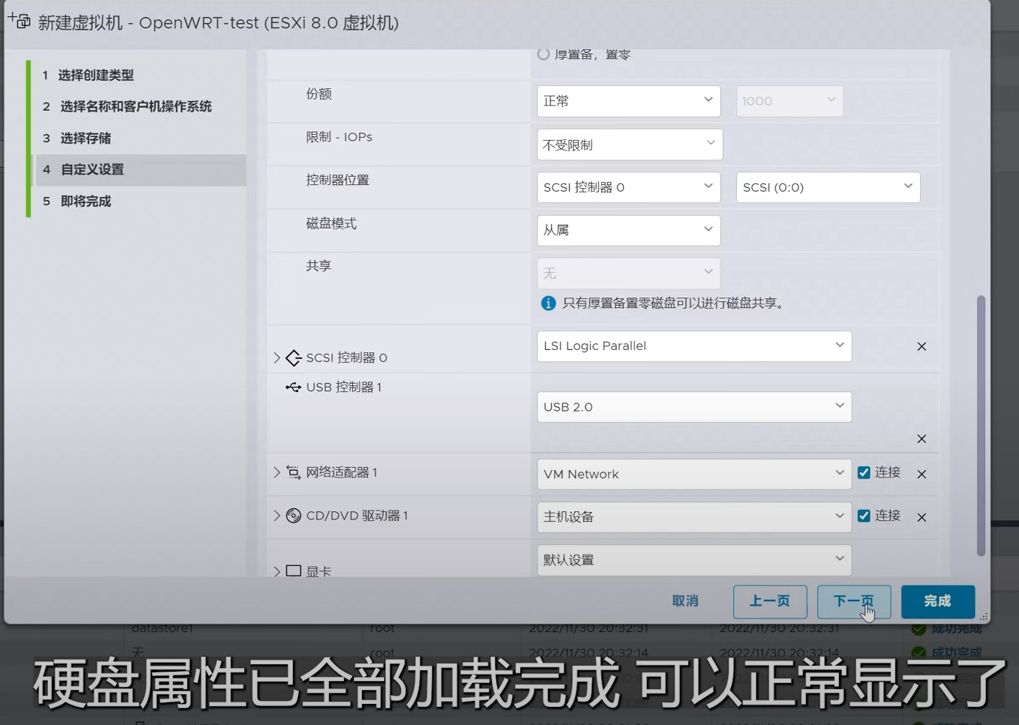
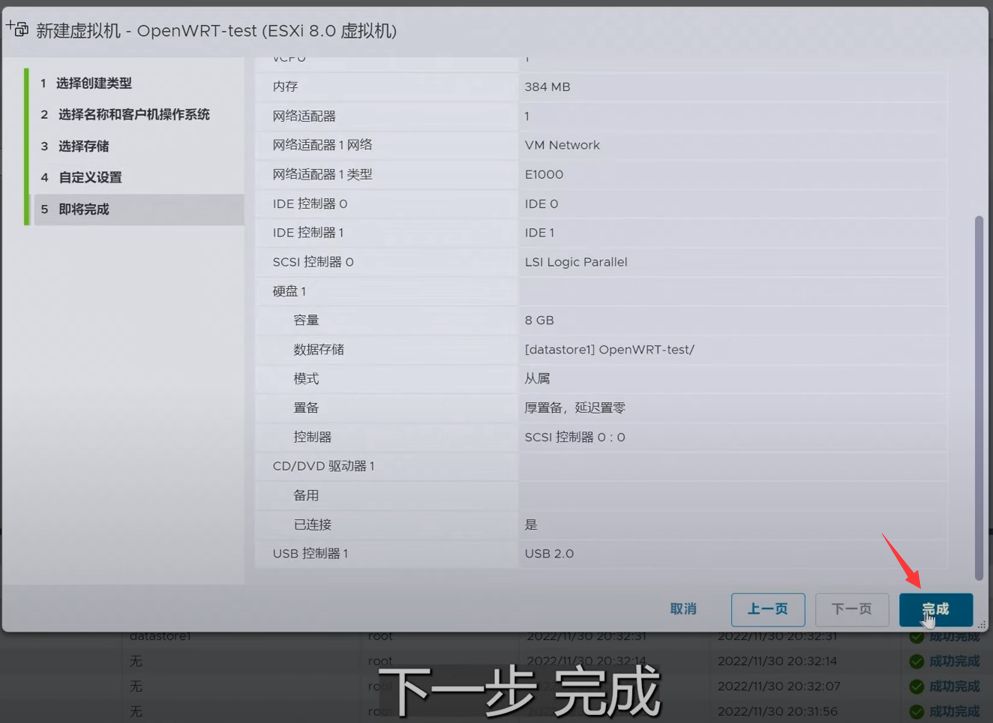
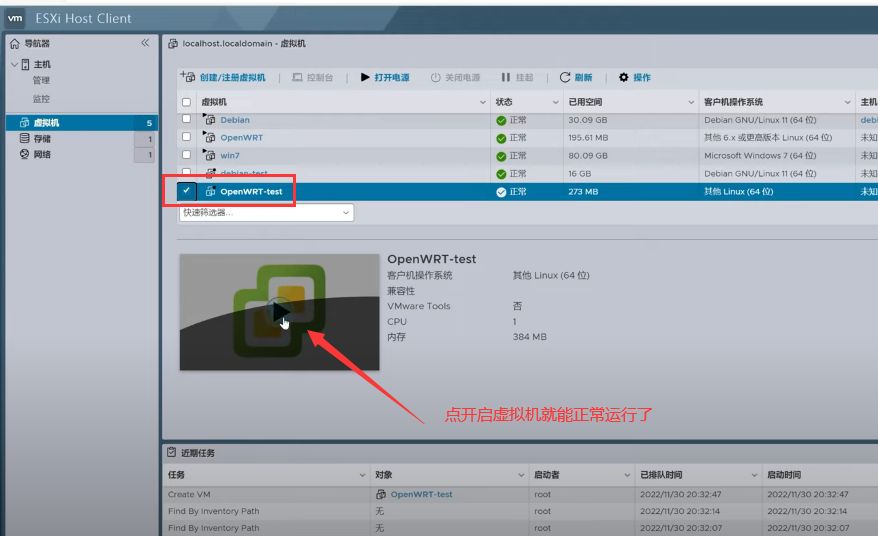
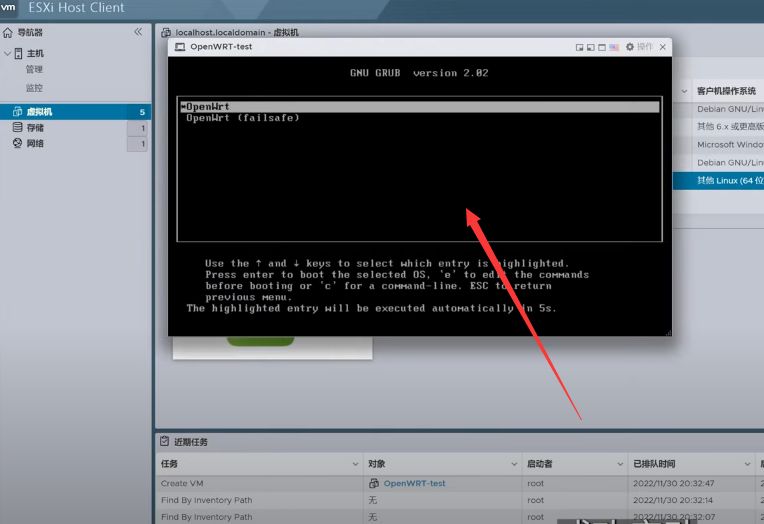
以上设置就完成了,就可以直接将转换好的vmdk磁盘文件添加上去了。
二、第二种解决方法就是原始的方法,直接通过转换工具软件,软件下载地址:点我下载 提取码:4try
1、按上面第一步,先创建一台虚拟机,还是以openwrt为例,并删除系统自带的硬盘,如果你的引导是采用uefi的要记得把安全引导去掉。然后仔细检查一下没有问题就点完成。
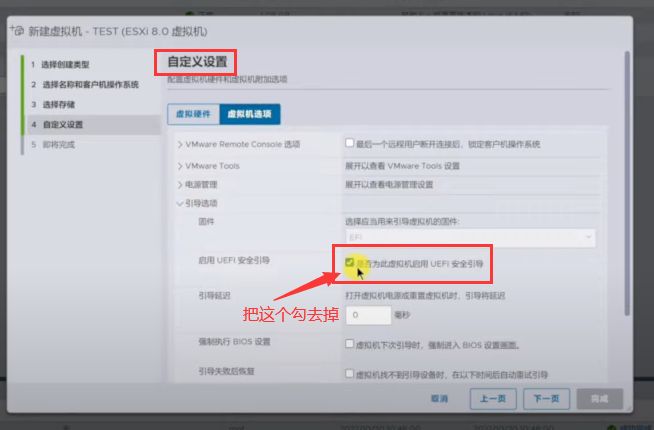
2、打开转换工具,选择本地 local file ----下一步----选择你本地的img文件
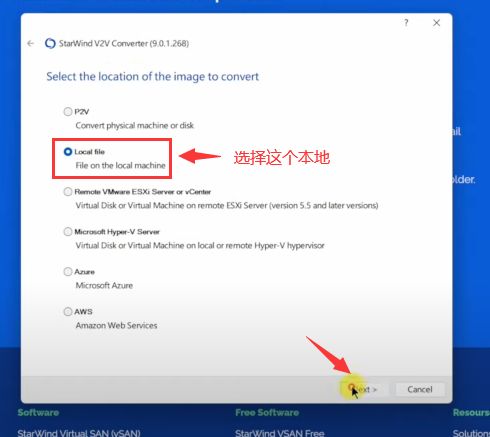
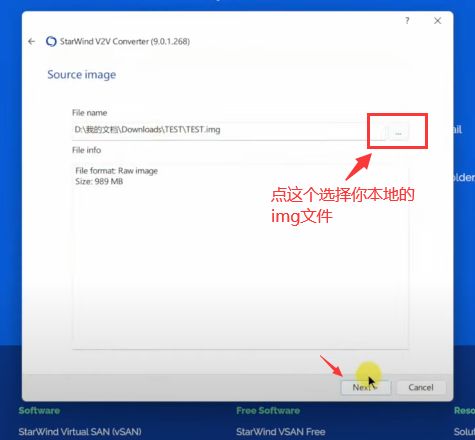
3、目标位置选择第三项,就是可以直接通过Ip连接你的esxi服务器的存储目录,这样就可以直接转换上传的文件。
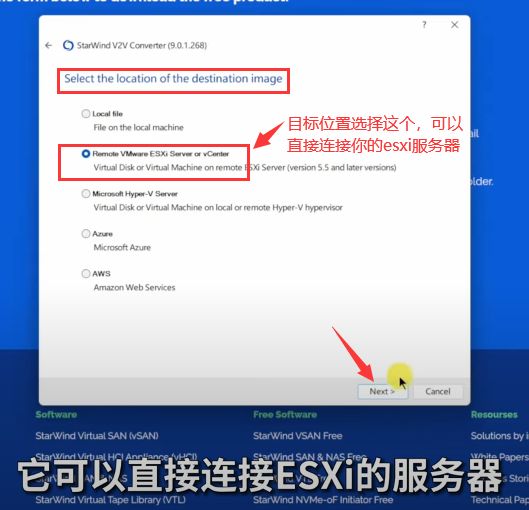
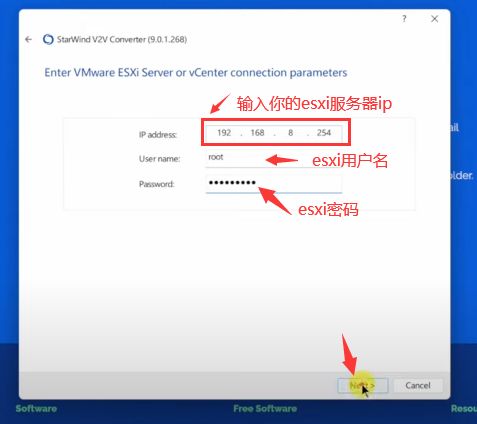
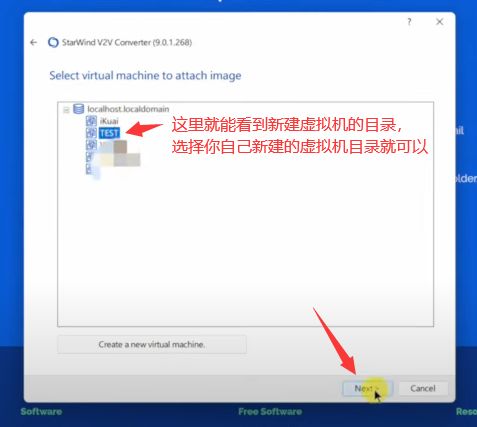
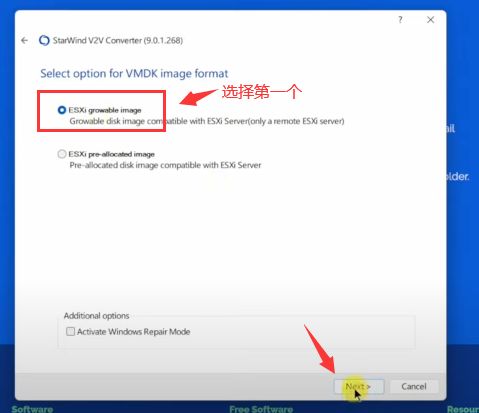

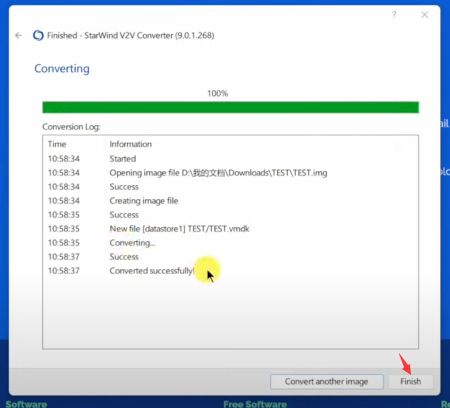
4、以上转换好之后,你再去编辑虚拟机,就能看到磁盘了。就可以直接使用了。
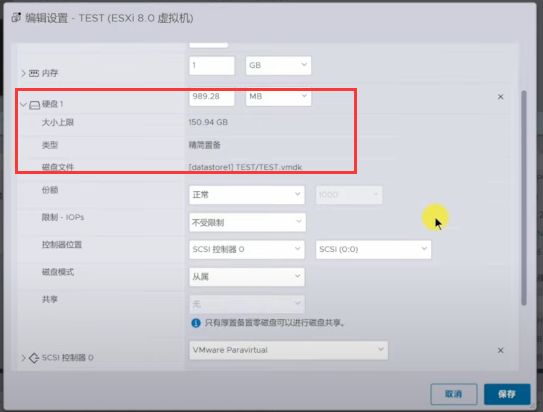
以上就设置完成了。
{/ZhinianPay}
© 版权声明
文章版权归作者所有,未经允许请勿转载。
THE END